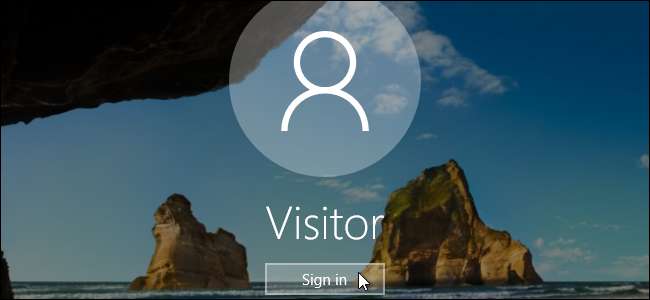
यदि आप पाते हैं कि आपके मेहमान आपके कंप्यूटर का उपयोग करने के लिए अस्थायी रूप से अपने ईमेल की जांच करने या वेब पर कुछ देखने के लिए पूछ रहे हैं, तो आपको उन्हें अपने व्यक्तिगत खाते का उपयोग करने या प्रत्येक अतिथि के लिए एक विशेष खाता बनाने की आवश्यकता नहीं है।
सम्बंधित: आपके कंप्यूटर पर हर उपयोगकर्ता का अपना उपयोगकर्ता खाता क्यों होना चाहिए
खिड़कियाँ एक समर्पित अतिथि खाता हुआ करता था आप यह सुनिश्चित करने में सक्षम हो सकते हैं कि कोई व्यक्ति आपके कंप्यूटर को अस्थायी रूप से उपयोग करने की अनुमति देगा, जबकि यह सुनिश्चित करता है कि वे आपके निजी डेटा को नहीं देखेंगे। अतिथि खातों की भी सीमित पहुंच थी, इसलिए कोई भी व्यक्ति अतिथि के रूप में लॉग इन नहीं कर सकता, सॉफ़्टवेयर स्थापित नहीं कर सकता या सिस्टम सेटिंग्स नहीं बदल सकता।
यह विकल्प अब विंडोज 10 में आसानी से उपलब्ध नहीं है - लेकिन आप कमांड प्रॉम्प्ट का उपयोग करके अभी भी एक अतिथि खाता बना सकते हैं।
कमांड प्रॉम्प्ट विंडो खोलने के लिए, विन + एक्स मेनू का उपयोग करने के लिए विंडोज कुंजी + एक्स दबाएं और "कमांड प्रॉम्प्ट (एडमिन)" का चयन करें। नया उपयोगकर्ता खाता बनाने के लिए आपको कमांड प्रॉम्प्ट के व्यवस्थापक संस्करण का चयन करना होगा।
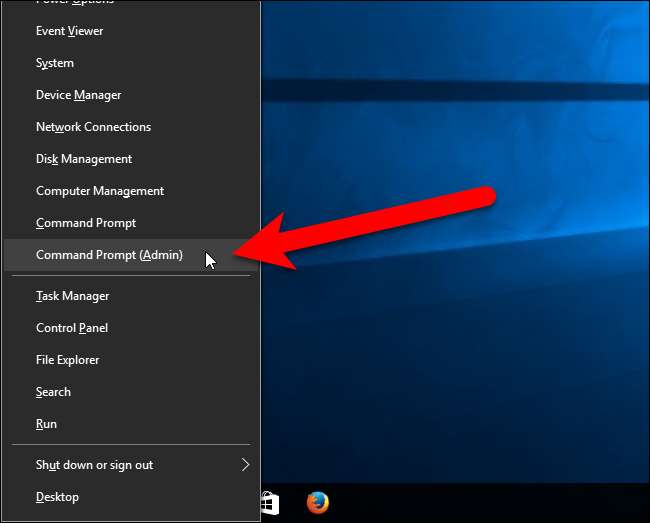
ध्यान दें : यदि आप पावर उपयोगकर्ता मेनू पर कमांड प्रॉम्प्ट के बजाय पावरशेल देखते हैं, तो वह स्विच जो इसके बारे में आया था विंडोज 10 के लिए निर्माता अपडेट करते हैं । यह बहुत आसान है पावर उपयोगकर्ता मेनू पर कमांड प्रॉम्प्ट दिखाने के लिए वापस स्विच करें यदि आप चाहें, या आप PowerShell को आज़मा सकते हैं। आप बहुत अधिक सब कुछ कर सकते हैं शक्ति कोशिका आप कमांड प्रॉम्प्ट में कर सकते हैं, साथ ही बहुत सी अन्य उपयोगी चीजें।
सम्बंधित: विंडोज + एक्स पावर उपयोगकर्ता मेनू पर कमांड प्रॉम्प्ट वापस कैसे डालें
यदि उपयोगकर्ता खाता नियंत्रण संवाद बॉक्स प्रदर्शित होता है, तो जारी रखने के लिए "हां" पर क्लिक करें।
ध्यान दें : आप इस संवाद बॉक्स को नहीं देख सकते हैं, यह आपके आधार पर है उपयोगकर्ता खाता नियंत्रण सेटिंग्स । हम नहीं करते UAC को पूरी तरह से अक्षम करने की अनुशंसा करें , हालाँकि।
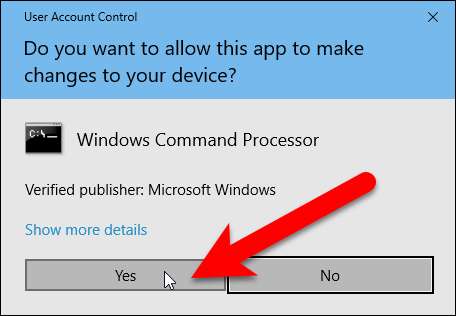
सबसे पहले, हम आगंतुक नाम से एक अतिथि खाता बनाएँगे (आप इसे जो चाहें कह सकते हैं)। "अतिथि" नाम विंडोज में एक आरक्षित खाता नाम है, भले ही आप बिल्ट-इन अतिथि खाते तक नहीं पहुंच सकते हैं, इसलिए आपको "अतिथि" के अलावा कोई अन्य नाम चुनने की आवश्यकता होगी। खाता बनाने के लिए, प्रॉम्प्ट पर निम्न कमांड टाइप करें और एंटर दबाएं।
शुद्ध उपयोगकर्ता आगंतुक / जोड़ें / सक्रिय: हाँ
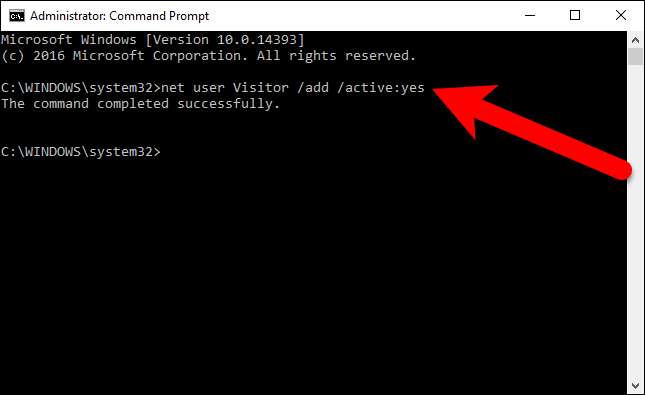
क्योंकि विज़िटर खाता इतना सीमित है, इसलिए वास्तव में इसे संरक्षित करने की आवश्यकता नहीं है। इसलिए, हम इसके लिए एक खाली पासवर्ड या कोई भी पासवर्ड लागू नहीं करने जा रहे हैं। ऐसा करने के लिए, प्रॉम्प्ट पर निम्न आदेश टाइप करें। अंतिम पात्र एक तारांकन है।
शुद्ध उपयोगकर्ता आगंतुक *
पासवर्ड के लिए पूछे जाने पर, एक टाइप किए बिना Enter दबाएं। इसके बाद, पासवर्ड को फिर से टाइप करने के लिए कहें बस फिर से एंटर दबाएं।

डिफ़ॉल्ट रूप से, नए उपयोगकर्ताओं को रखा जाता है
उपयोगकर्ताओं
समूह इसलिए उनके पास मानक उपयोगकर्ताओं के लिए अनुमतियां हैं। हालाँकि, हम चाहते हैं कि खाता इससे अधिक सीमित हो। इसलिए, हम विज़िटर उपयोगकर्ता को इसमें डालने जा रहे हैं
मेहमानों
समूह। ऐसा करने के लिए, हमें सबसे पहले आगंतुक उपयोगकर्ता को हटाना होगा
उपयोगकर्ताओं
समूह। ऐसा करने के लिए, प्रॉम्प्ट पर निम्न कमांड दर्ज करें।
नेट लोकलग्रुप उपयोगकर्ता आगंतुक / हटाएं

फिर, विज़िटर उपयोगकर्ता को जोड़ने के लिए प्रॉम्प्ट पर निम्न कमांड टाइप करें
मेहमानों
समूह।
शुद्ध स्थानीय समूह अतिथि आगंतुक / जोड़ें
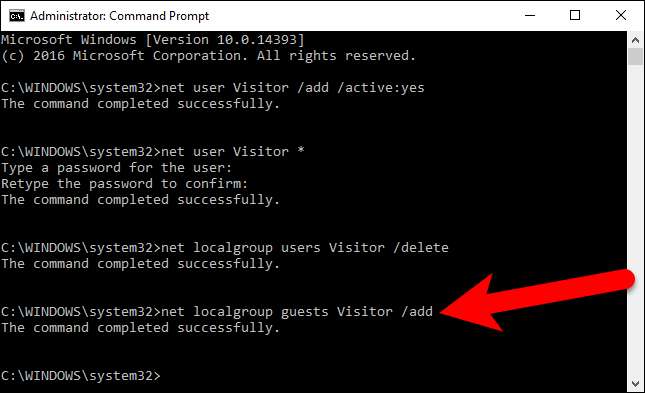
कमांड प्रॉम्प्ट विंडो को प्रॉम्प्ट पर बाहर निकलें टाइप करके या विंडो के ऊपरी-दाएँ कोने में "X" बटन पर क्लिक करें।
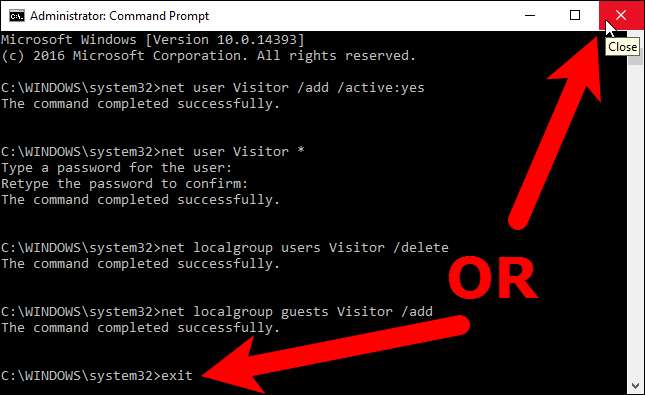
अब, आगंतुक उपयोगकर्ता लॉगऑन स्क्रीन के निचले-बाएँ कोने में उपयोगकर्ताओं की सूची में प्रदर्शित करता है। मेहमान केवल आगंतुक उपयोगकर्ता का चयन कर सकते हैं और आगंतुक खाते में प्रवेश करने के लिए "साइन इन" पर क्लिक कर सकते हैं और वेब पर सर्फ करने के लिए ब्राउज़र चलाने जैसे बुनियादी कार्यों का उपयोग कर सकते हैं।

सम्बंधित: विंडोज 8 और 10 में लॉग आउट कैसे करें
एकाधिक उपयोगकर्ताओं को एक बार विंडोज में लॉग इन किया जा सकता है, इसलिए आपके पास भी नहीं है अपने खाते से साइन आउट करें आगंतुक खाते में एक अतिथि लॉग इन करने के लिए। विज़िटर खाते तक पहुंचने के दो तरीके हैं। यदि आप वर्तमान में कंप्यूटर पर अपने खाते का उपयोग कर रहे हैं, तो आप अपने अतिथि के लिए उस खाते में प्रवेश करने के लिए प्रारंभ मेनू पर आगंतुक खाते का चयन कर सकते हैं।
यदि स्क्रीन लॉक है, तो अतिथि लॉगऑन स्क्रीन पर विज़िटर खाते पर क्लिक कर सकता है, जैसा कि ऊपर दिखाया गया है।
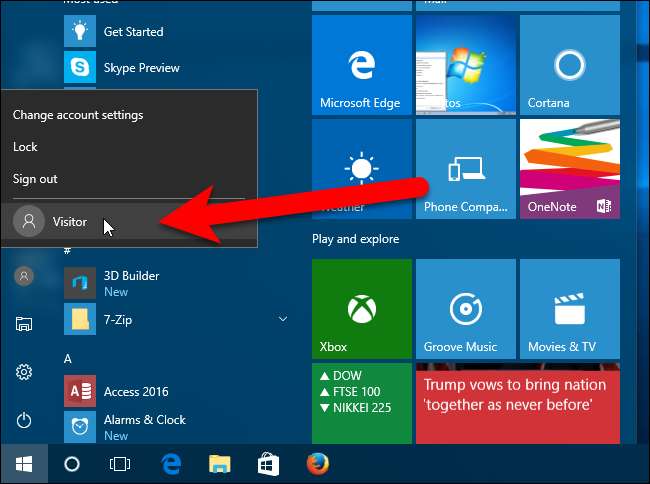
जब अतिथि आगंतुक खाते में लॉग इन होता है, तो वे देख सकते हैं कि आपने लॉग इन किया है, लेकिन यदि वे आपके खाते में जाने की कोशिश करते हैं, तो उन्हें लॉगिन स्क्रीन पर आपसे पासवर्ड मांगा जाएगा।
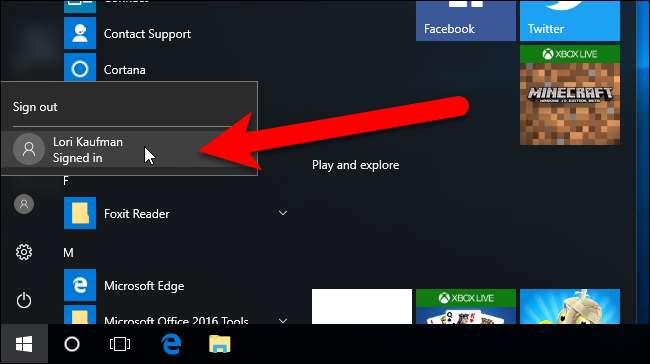
सम्बंधित: विंडोज 7, 8, या 10 में यूजर अकाउंट कैसे डिलीट करें
यदि आपको लगता है कि आपको इसकी आवश्यकता नहीं है, तो आप कर सकते हैं आगंतुक खाता हटाएं जैसे आप किसी अन्य उपयोगकर्ता खाते को देख सकते हैं।







